Selles artiklis näitan teile, kuidas installida Docker Raspbian Pi-ga töötavasse Raspbian OS-i. Alustame siis.
Raspbian OS-i installimine Raspberry Pi-le:
Raspbian OS-i saate hõlpsalt oma Raspberry Pi seadmesse installida.
Olen kirjutanud spetsiaalse artikli Raspbian OS-i installimise kohta Raspberry Pi-le. Saate seda vaadata aadressil https: // linuxhint.com / install_raspbian_raspberry_pi /.
Kui teil pole välist monitori, saate enne Raspbian Pi ja SSH-i Raspbian OS-i käivitamist lubada SSH-juurdepääsu. Olen protsessi näidanud teises minu artiklis, mida saate vaadata aadressil https: // linuxhint.com / rasperberry_pi_wifi_wpa_supplicant /.
Dockeri installimine Raspbian OS-i:
Nüüdseks peaks teie Raspberry Pi ühekaardiarvutisse olema installitud Raspbian OS. Nüüd käivitage Raspbian OS.
Kui kasutate Raspbian OS-i töölauakeskkonnaga, avage terminal. Kui kasutate Raspbian OS lite versiooni, siis ühendage see SSH-ga.
Oma Raspberry Pi-ga saate ühenduse luua SSH-i kaudu järgmise käsu abil:
$ ssh pi @ IP_ADDRMÄRGE: Siin, IP_ADDR on teie Raspberry Pi IP-aadress.
Kui ühendate oma Raspberry Pi esmakordselt, näete järgmist teadet. Sisestage lihtsalt jah ja seejärel vajutage

Nüüd sisestage oma Raspberry Pi parool ja vajutage

Peaksite olema oma Raspberry Pi-sse sisse logitud.

Nüüd värskendage Raspbani APT-paketi hoidla vahemälu järgmise käsuga:
$ sudo apt värskendus
APT-paketi hoidla vahemälu tuleks uuendada.
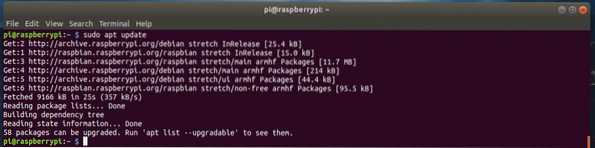
Nüüd peate uuendama kogu Raspbian OS-i tarkvarapaketi. See on oluline samm.
Raspbiani kogu tarkvarapaketi värskendamiseks käivitage järgmine käsk:
$ sudo apt upgrade
Nüüd värskendustoimingu kinnitamiseks vajutage y ja seejärel vajutage
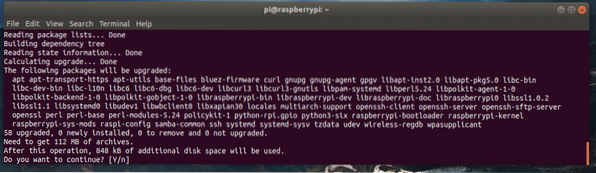
Tarkvarapakette värskendatakse, nagu näete. Selle täitmine võtab veidi aega.
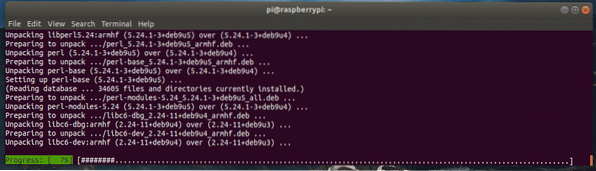
Siinkohal tuleks tarkvarapakette uuendada.
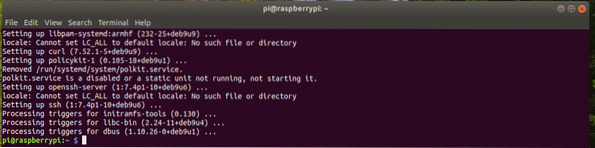
Nüüd peate installima Raspbian OS-i kerneli päised. See on oluline, kuna kui te ei installi kerneli päiseid, ei tööta Docker.
Tuuma päiste installimiseks käivitage järgmine käsk:
$ sudo apt installige raspberrypi-kernel raspberrypi-kernel-headers
Nüüd vajutage y ja seejärel vajutage
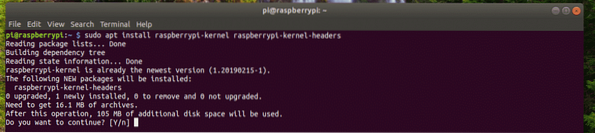
Tuuma päised tuleks installida.
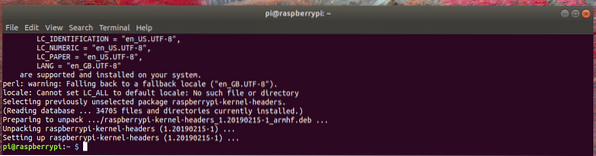
Nüüd saate Dockeri installida järgmise käsuga:
$ curl -sSL https: // hankige.dokk.com | sh
Dockerit installitakse. Selle täitmine võib võtta mõnda aega. Aeg tassi kohvile!
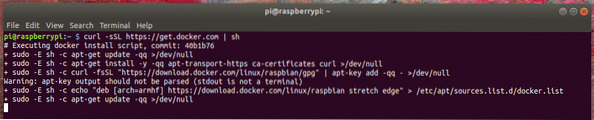
Docker tuleks paigaldada.
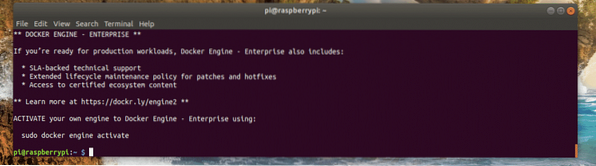
Nüüd peaksite kasutaja lisama pi Euroopa dokk Grupp. Niisiis, saate luua ja hallata Dockeri konteinereid, pilte, köiteid jne ilma sudo või superkasutaja privileegideta.
Kasutaja lisamiseks pi rühmale dokk, käivitage järgmine käsk:
$ sudo usermod -aG docker pi
Nüüd peate muudatuste jõustumiseks Raspberry Pi taaskäivitama.
Raspberry Pi taaskäivitamiseks käivitage järgmine käsk:
$ sudo taaskäivitage
Kui teie Raspberry Pi on käivitunud, ühendage see uuesti, kasutades SSH-d.
Seejärel kontrollige, kas Docker töötab, või mitte, käivitage järgmine käsk:
$ dokkija versioon
Nagu näete, töötab Docker suurepäraselt.
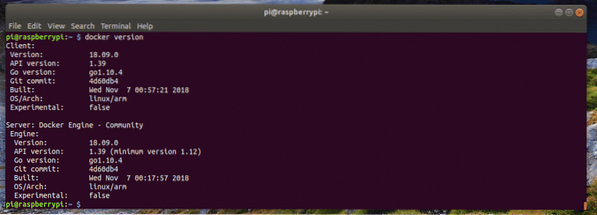
Esimese konteineri loomine:
Selles jaotises näitan teile, kuidas luua Dockeri konteiner. Peamine eesmärk on siin näidata teile, et Rockberry Pi Docker töötab tõesti hästi.
Oletame, et soovite luua nginxi serveri konteineri. Selleks käivitage järgmine käsk:
$ dokkimisjooks -d -p 80:80 nginx
Docker laadib alla mahutipildi, kuna see on esimene loodav nginxi konteiner ja pilti pole veel vahemälus.

Nginxi konteiner tuleks luua.
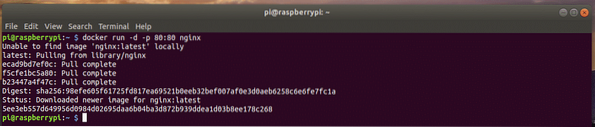
Nagu näete, konteiner töötab.
$ dockeri konteinerite loend
Samuti pääsen oma brauserist juurde nginxi HTTP-serveri konteinerile.
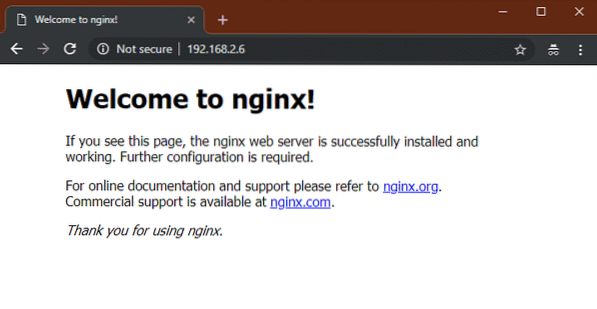
Nii installite Dockeri teie Raspberry Pi-ga töötavasse Raspbian OS-i. Täname selle artikli lugemise eest.
 Phenquestions
Phenquestions


